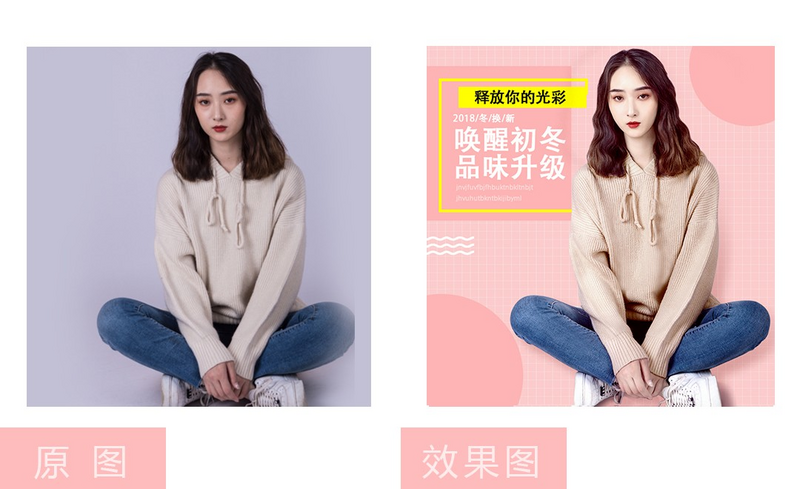1、本课主要内容如图示。

2、[打开]PS软件,[打开]素材文档。具体显示如图示。

3、[复制]图层,使用[钢笔工具]勾选人物路径[建立选区],按[Ctrl+J]复制图层,添加[图层蒙版],使用[画笔工具]涂抹头发细节。在图层下方[新建]图层,[填充]粉色。具体效果如图示。

4、[复制]图层,右击[应用图层蒙版]。[重命名]图层,使用[修复画笔工具]修复画面瑕疵细节。单击[滤镜]-[液化],调整人物形体细节。具体效果如图示。

5、[重命名]液化,[复制]图层,[重命名]修瑕疵。[新建]黑白图层,参数默认,[新建]曲线图层,具体参数如图示。具体效果如图示。

6、[选择]关联调整图层,按[Ctrl+G]编组,[重命名]观察层。[选择]修瑕疵图层,使用[修复画笔工具]修复皮肤瑕疵细节,使用[仿制图章工具],根据明暗规律,涂抹人物整体明暗细节,[隐藏]观察层。具体效果如图示。

7、[新建]色阶图层,具体参数如图示。具体效果如图示。

8、[选择]修瑕疵图层,使用[仿制图章工具]修复画面瑕疵细节,使用[套索工具]套选鞋子区域,[新建]曲线图层,具体参数如图示。具体效果如图示。

9、[选择]修瑕疵图层,使用[套索工具]套选面部区域,[新建]曲线图层,具体参数如图示。具体效果如图示。

10、[选择]修瑕疵图层,按Ctrl单击图层[载入选区],单击[滤镜]-[磨皮插件],具体参数如图示。具体效果如图示。

11、按Ctrl单击图层[载入选区],按[Ctrl+J]复制图层,单击[滤镜]-[重复磨皮插件]。按Alt键添加[图层蒙版],使用[画笔工具]涂抹皮肤细节。具体效果如图示。